IGTV в Инстаграме – это каталог видео, длиной более одной минуты. В разделе находятся не только пользовательские видеоролики, но и каналы новостей, целые видео обзоры и даже телепередачи. Добавить IGTV в Инстаграм может каждый пользователь, создав канал и загрузив видео соответствующего формата.
Просмотр IGTV на телефоне и компьютере
В отличие от других разделов в социальной сети, IGTV доступен с мобильной и компьютерной версии. Просматривать видео можно без создания канала, а для загрузки своих материалов нужна регистрация в два шага.
Как пользоваться IGTV на телефоне:
- Зайти с мобильного приложения Instagram.
- Авторизоваться – перейти в Ленту новостей.
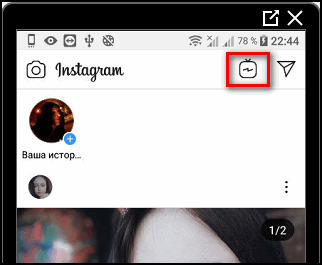
- Нажать сверху по значку телевизора.
- Выбрать в списке снизу интересное видео.
IGTV также работает по алгоритму «Рекомендуемое: Инстаграм подбирает те записи, которые могут быть интересны пользователю.
Функции, доступные в IGTV:
- открыть полный плейлист автора. Чтобы перейти на канал выбранного автора: нажать по одной публикации, сделать «свайп» вверх или нажать кнопку «Далее»;
- поставить лайк или написать комментарии. Открыть публикацию в полный размер – нажать по значку «Мне нравится» или открыть полный список комментариев;
- копировать ссылку или отправить в Директ другу. Кнопки расположены рядом: три точки – выводит скрытое меню, иконка с «письмом» отправить другу или нескольким друзьям;
- пожаловаться или видеть меньше подобных публикаций. Сформировать список только из интересных записей в IGTV;
- остановить или перемотать. В отличие от стандартного просмотра видео, в IGTV доступна перемотка и остановка видеоролика на интересном моменте;
- сохранить. Поместить видео в свой приватный канал, откуда можно заново посмотреть.
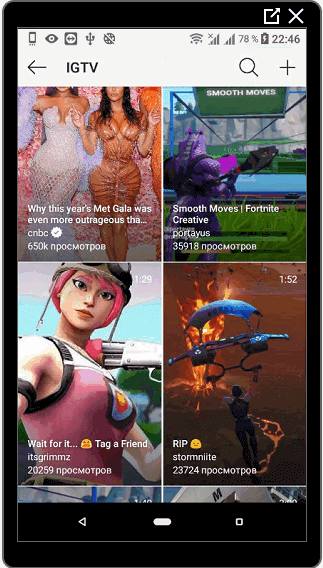
Смотреть IGTV на компьютере не получится, зато доступна загрузка видео и создание канала. С компьютерной версии загружать видеофайлы проще, как и редактировать название, описание.
Для просмотра понадобится расширение для браузера или эмулятор Android – Bluestacks.
Быстро смотреть записи проще через дополнительные инструменты в Google Chrome:
Много времени провожу в социальных сетях, любимчик — Instagram Привет, я автор сайта driver-id.ru, если вы не нашли своего ответа, или у вас есть вопросы, то напишите мне, я постараюсь ответить вам максимально быстро и решить вашу проблему. Список самых интересных моих статей:
- Бесплатный анализ аккаунта.
- ТОП 10 Самых красивых мужчин.
- ТОП 10 богачек в Инстаграм.
- ТОП 10 красавиц в Инстаграм.
- 100 вопросов для Stories.
- Цитаты и подписи.
- Зайти в браузер с компьютера.
- Нажать три точки сверху – Дополнительные инструменты.

- Расширения – Магазин Google Chrome.
В строку поиска вписать: IGTV For Instagram. После – установить любой из доступных вариантов. Зайдя в социальную сеть с браузера, пользователь увидит сверху иконку видео-раздела.
Требования и ограничения по использованию IGTV
Подключить IGTV можно отдельным приложением или встроенным в Instagram. Первый вариант подойдет тем, у кого не обновленная версия приложения. Для работы с разделом, нужно получить и установить новую версию Instagram.
Также, есть ряд правил для просмотра и загрузки IGTV в Инстаграм:
- высокая скорость Интернета и стабильность. Если это мобильные данные – не ниже 3G, если подключение по Wi-Fi – от 10 Мб в секунду;
- объем оперативной памяти устройства – от 512 Мб;
- загрузка видео только установленного размера и формата;
- соблюдение правил сообщества.
Если владелец канала систематически нарушает правила – его страница и видео будут заблокированы. Блокировка работает не только на выделенный раздел, а учетную запись в общем. Это может быть, как блокировка на 72 часа, так и полная деактивация профиля.
На количество размещаемых видео ограничений нет. Но есть требования для разных аккаунтов:
- подтвержденные страницы (с синей галочкой верификации) могут размещать видеоклипы длиной до одного часа;
- обычные пользователи – от 60 секунд до 15 минут.
Каждое видео нужно подписывать и добавлять описание. После добавления, возле названия при просмотре, появится стрелка вниз. Нажав по ней, пользователь откроет меню с описанием.
Размещенное видео нельзя редактировать, но его можно удалить. Также, функция доступна для владельцев бизнес-аккаунтов, где IGTV будет продвигаться среди других публикаций.
В настройках доступна статистика по просмотрам: количество лайков, комментариев, охват и переходы. Менять порядок загруженных видео нельзя, как и в Историях – они идут по порядку.
Во время загрузки видеоролика доступен просмотр других, рекомендованных записей. Но это влияет на скорость загрузки своих видео. Лучше вернуться в Ленту и оставить записи загружаться, как только они будут опубликованы, в разделе уведомлений появится сообщение: Ваше видео было добавлено.
Съемка и добавление в Инстаграм
Добавить видео в IGTV в Инстаграме можно после создания своего канала. С мобильной версии регистрация не требуется, а с компьютерной – нужно перейти в раздел и нажать: «Создать канал». Других параметров и настроек нет, поэтому после создания, доступна загрузка видео.
Выложить со смартфона
- Перейти в Ленту – выбрать IGTV.
- Зайти в просмотр видео – нажать сверху на значок «+».
- Выбрать из Галереи видео.
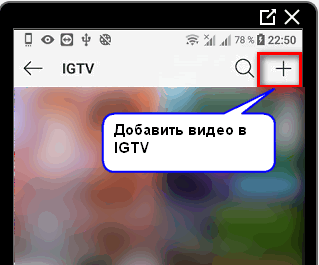
- Добавить описание и название, из временной шкалы выбрать картинку для обложки.
- Нажать: «Опубликовать».
С браузерной версии
- Авторизоваться в социальной сети с компьютера.
- Перейти в свой профиль – нажать рядом с иконкой «Публикации» IGTV.
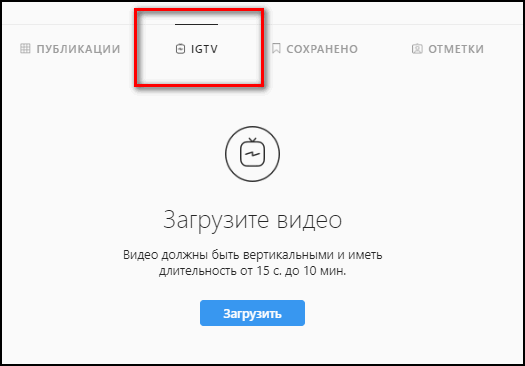
- Снизу появится надпись: Загрузить.
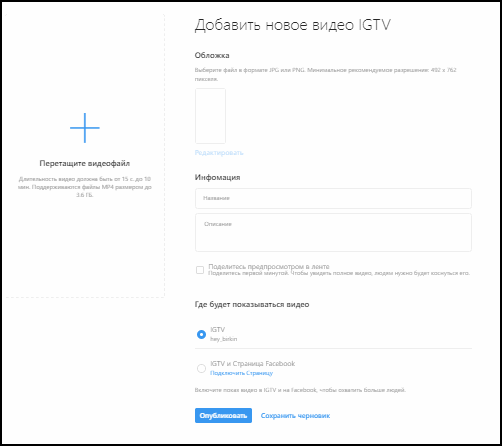
- Откроется окно с добавлением видео, оформлением описания и названия.
- Опубликовать или сохранить в Черновик.
Черновик – это отдельная категория, из которой можно загружать сохраненные и отредактированные видеоролики. К примеру, если владелец профиля хочет опубликовать материал после.
Отсутствует функция съемки прямо из Instagram. Поэтому, чтобы создать IGTV, нужно заранее снять видео и отредактировать через видеоредакторы. Также, необходимо соблюсти параметры, формат и длительность клипа.
Удаление IGTV
- Зайти в IGTV со смартфона.
- Нажать сверху по кнопке своей аватарки.
- Выбрать в разделе уже опубликованные видеоролики.

- Открыть выбранный – снизу три точки.
- Выбрать в выпадающем меню: «Удалить».
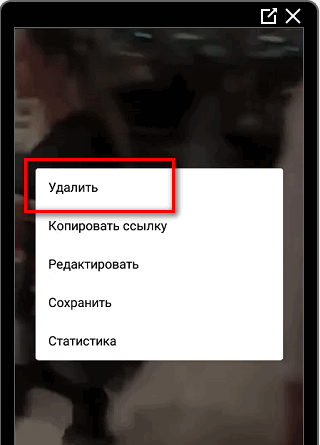
Система потребует подтверждения действия – ответить утвердительно. Видео автоматически будет удалено из списка и просмотреть его нельзя, даже при сохранении в свой канал. Также, доступно редактирование описания и заголовка.
Чтобы эффективнее работать со своим каналом, стоит скачать IGTV из Play Market и iTunes. В приложении доступен просмотр, изменение описания и быстрая загрузка. Скачивание чужих видео недоступно, но это легко исправить с помощью сторонних инструментов: IGTV Video Dowlander или Grabber.
Приложения работают по принципу: скопировать ссылку или подключить через аккаунт. Таким способом, можно скачать любое IGTV из Инстаграма.
Форматы и время роликов
Создавая IGTV, автор должен учитывать параметры отображения на других устройствах, длительность, размер и качество.
Основные требования:
- вертикальная ориентация или квадрат. Идеальное соотношение – 9:16;
- максимальный размер для видео не более 10 минут – 650 Мб, до часа – 3,3 Гб;
- минимальное разрешение – 720, частота кадров – 30/с.;
- формат IGTV – mp4.
Загрузить в Инстаграм видео длиной более 15 минут могут пользователи с количеством подписчиков от 10 000 или подтвержденные аккаунты.
В таком случае, загрузка клипа выполняется только с компьютерной версии. Для небольших файлов ограничений по загрузке нет: можно с компьютера или мобильного устройства.
Минимальная длительность видео – от 15 секунд, который соответствует Stories. Информация по максимальной длине для простых профилей, различается на компьютерной и мобильной версии сайта. Так, официальное сообщество делает ограничения на загрузку со смартфона – до 10 минут, а с компьютера – до 15 минут.
Профили с большим количеством подписчиков снимают IGTV в Инстаграм до 60 минут. Чтобы загрузить клип длиннее, нужно просто разделить ролик на две части. Пользователи смогут просмотреть его полностью, открыв плейлист снизу.
Чтобы продвигать IGTV:
- Нажать по выбранному ролику на своем канале.
- В появившемся меню указать: Продвигать.
- Указать параметры аудитории и рекламной кампании.
Клип увидит предполагаемая аудитория, он окажется в разделе: Рекомендации и первым в списке IGTV-каналов. Для успешного продвижения используют хештеги в описании. Доступна функция публикации видеоклипа в Facebook-аккаунте, если он связан с Instagram через бизнес-настройки.
Загружая видео, пользователь должен помнить:
- запрещена публикация фильмов, мультфильмов и полных видеоклипов, если они не являются собственностью автора;
- реклама противозаконной продукции воспрещена;
- при пяти жалобах канал будет заблокирован.
Полный список правил доступен в «Центре поддержки» и при создании своего канала.
Возможные проблемы при просмотре и загрузке IGTV
Если нет IGTV в Инстаграме:
- смартфон не соответствует новым техническим требованиям. Недостаточно оперативной памяти, старая операционная система;
- нужно обновить приложение. Перейти в Play Market или iTunes, установить новую версию Instagram;
- подключение к Интернету нестабильно. В этом случае, список подготовленных клипов просто не появится.
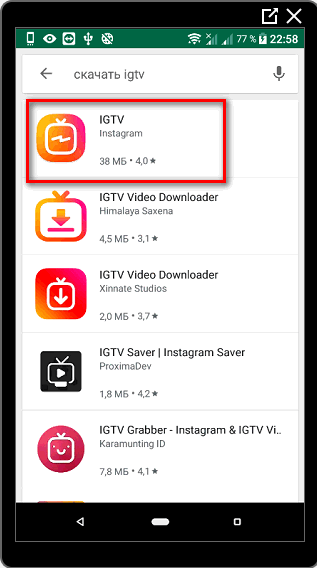
Случается, когда функция уже появилась у других пользователей, но значка IGTV сверху нет и отсутствуют обновления в магазине контента.
Способ, как решить проблему с обновлениями:
- Установить IGTV отдельным приложением через Play Market/iTunes.
- Открыть – выбрать любое видео из списка.
- Нажать по значку «Отправить сообщение».
- Из списка контактов указать свой профиль, то есть ввести логин от своей страницы.
- Отправить себе видео из IGTV.
Теперь, нужно вернуться в оригинальное приложение Instagram и открыть новое сообщение. Вместо привычного видеоролика появится надпись: Обновите приложение, чтобы посмотреть. Нажать по надписи и получить новое обновление, где будет доступно добавление IGTV.
Но такой способ срабатывает не всегда. Чтобы подключить IGTV владельцам старых устройств, нужно всего лишь установить официальное приложение. Оно работает вместе с профилем от Инстаграм и обладает тем же набором функций. Единственный недостаток – для просмотра статистики и любимых видеоклипов придется заходить во второе приложение.
Проблемы, которые могут повлиять на загрузку: неправильный формат, превышен размер или отсутствует подключение к Интернету. В первых двух случаях, чтобы опубликовать нужно скачать видеоредактор и изменить параметры видеозаписи. При отсутствии подключения или нестабильной сети – переключиться на домашний Wi-Fi или другую точку доступа.
Может повлиять настройка на «Использование данных в сотовой сети». Инструкция, как убрать ограничение:
- Открыть «Настройки» в Инстаграме.
- Нажать: «Аккаунт» Использование данных в сотовой сети.
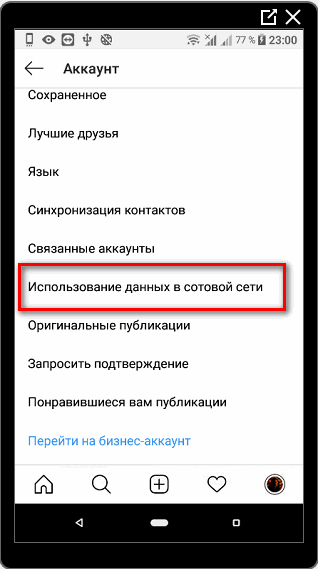
- Переместить ползунок на «Неактивен».
Добавить IGTV в Инстаграм проще через дополнительное приложение, но и при работе с полной версией социальной сети, проблем не возникает. Стабильная загрузка и просмотр обусловлены скоростью Интернета, доступным объемом кэш-памяти и обновлениями в Instagram.








